Microsoft Teams parece haber ayudado a dejar la rivalidad entre el gigante de Redmond y Apple en un segundo plano. Muchos usuarios de Mac trabajan desde casa y confían en Teams para completar sus tareas laborales y colaborar con colegas. Todo va bien cuando Teams funciona según lo previsto. Sin embargo, hay ocasiones en las que la aplicación no funciona correctamente. En esta guía, analizaremos el código de error 300 de Microsoft Teams y cómo solucionarlo en Mac.
¿Qué causa el error 300 de Teams en Mac?
El código de error 300 de Teams suele aparecer después de cambiar su contraseña de AD (Active Directory) o Teams. La aplicación no puede eliminar la contraseña anterior que le impide iniciar sesión.
Contenido
-
¿Cómo soluciono el error 300 de Teams en mi Macbook?
- Usar Teams para la Web
- Cerrar sesión en la aplicación
- Eliminar contraseñas relacionadas con Microsoft
- Limpiar la caché
- Conclusión
- Artículos Relacionados:
¿Cómo soluciono el error 300 de Teams en mi Macbook?
El error 300 básicamente solicita a los usuarios que inicien sesión nuevamente. Pero cuando golpeas el
Registrarse, la aplicación se reinicia por sí sola en lugar de permitirle ingresar sus credenciales. La desinstalación y reinstalación de Teams no resuelve este problema, así que siga los pasos de solución de problemas que se indican a continuación.Usar Teams para la Web
Si no puede iniciar sesión en su aplicación de escritorio, vaya a https://teams.microsoft.com/ e intente iniciar sesión en su cuenta. Teams for Web rara vez se ve afectado por los mismos fallos que paralizan la versión de escritorio. Por supuesto, esta no es una solución en sí misma. Es solo una solución rápida que, con suerte, le permitirá iniciar sesión en su cuenta y conectarse con sus colegas o compañeros.
Cerrar sesión en la aplicación
Un método rápido para solucionar este error consiste en utilizar la opción de cierre de sesión. En pocas palabras, debe iniciar Teams, hacer clic con el botón derecho en el icono de la aplicación en el Dock y luego seleccionar desconectar.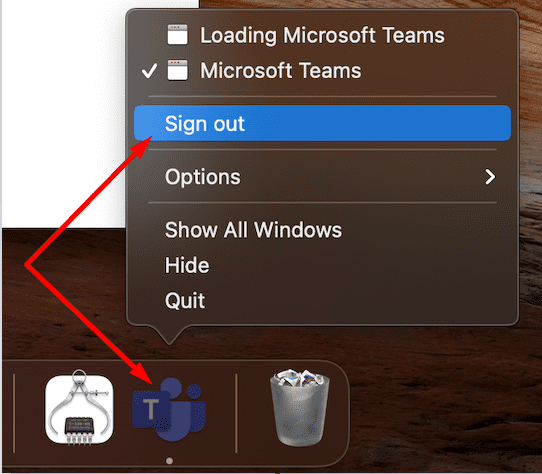
Espere dos o tres minutos para que la aplicación se recicle por completo. A continuación, puede intentar volver a iniciar sesión y comprobar si funciona. Además, si este método falla, es posible que deba cerrar Teams después de cerrar la sesión. Entonces, haga clic con el botón derecho en Teams, seleccione Cerrar sesión, cierre la aplicación, ejecútela nuevamente y luego vuelva a iniciar sesión.
Básicamente, al cerrar sesión, su Mac vacía los archivos .plist, lo que permite a Teams iniciar sesión con la nueva contraseña.
Eliminar contraseñas relacionadas con Microsoft
Si este error ocurre después de cambiar sus contraseñas de Microsoft, acceda al Llavero y elimine sus contraseñas relacionadas con Microsoft.
- Vaya a la aplicación Keychain Access en su Mac. Hacer clic Ventana y seleccione, Acceso al llavero en caso de que sus llaveros no sean visibles.
- Luego seleccione sus llaveros de Microsoft.
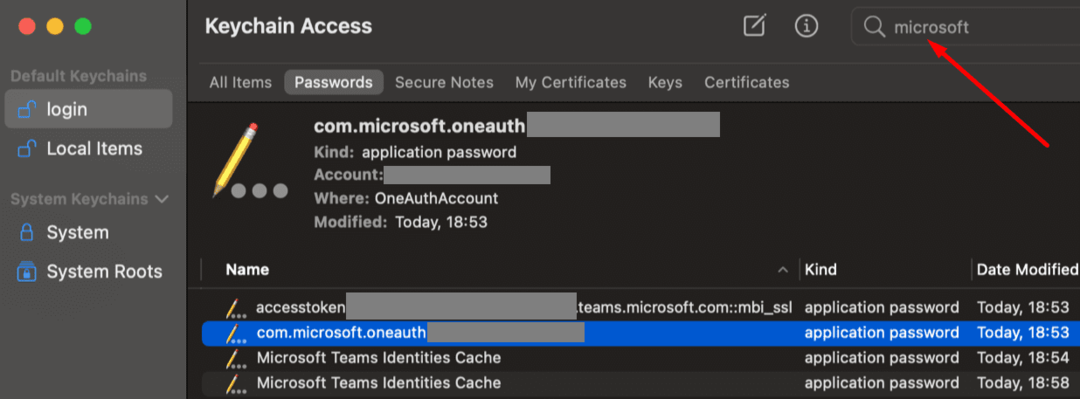
- Ir a Expediente y seleccione Borrar.
- Hacer clic Eliminar referencias.
- Reinicie su Mac y vuelva a iniciar Teams.
- Compruebe si puede iniciar sesión con su nueva contraseña sin recibir el error 300.
Limpiar la caché
Limpiar el caché puede ayudar a la aplicación a limpiar sus archivos y credenciales de Teams antiguos y validar la nueva contraseña.
- Salga de Microsoft Teams por completo.
- Lanzamiento Descubridor y mantenga presionado el Opción llave.
- Luego haga clic en el Ir menú y seleccione Biblioteca.
- Navegar ir a “~ / Biblioteca / Soporte de aplicaciones / Microsoft / Teams /
- Abra la carpeta Teams y elimine todos los archivos de las siguientes carpetas: caché de aplicaciones, blob_storage, caché, bases de datos, GPUCache, IndexedDB, almacenamiento local y tmp.
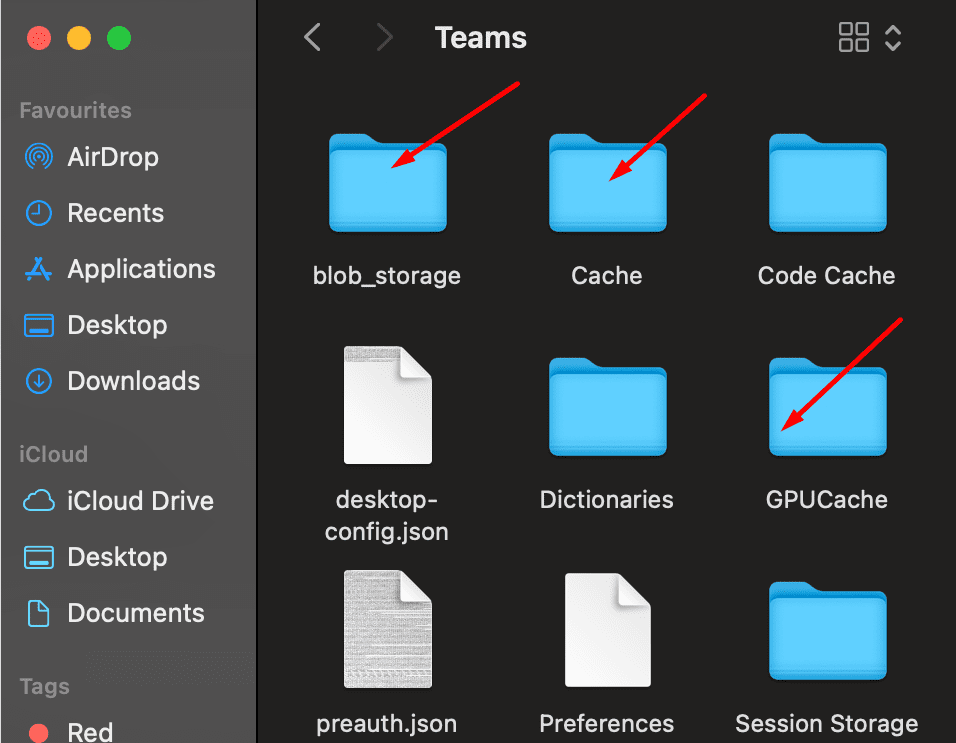
- Reinicie Teams nuevamente y verifique si puede iniciar sesión en su cuenta.
Conclusión
El código de error 300 de Microsoft Teams indica que la aplicación no pudo usar sus credenciales guardadas para iniciar sesión. Para solucionar este problema, cierre la sesión de Teams y elimine sus contraseñas de Microsoft desde el llavero. Haga clic en los comentarios a continuación y háganos saber qué método funcionó para usted.